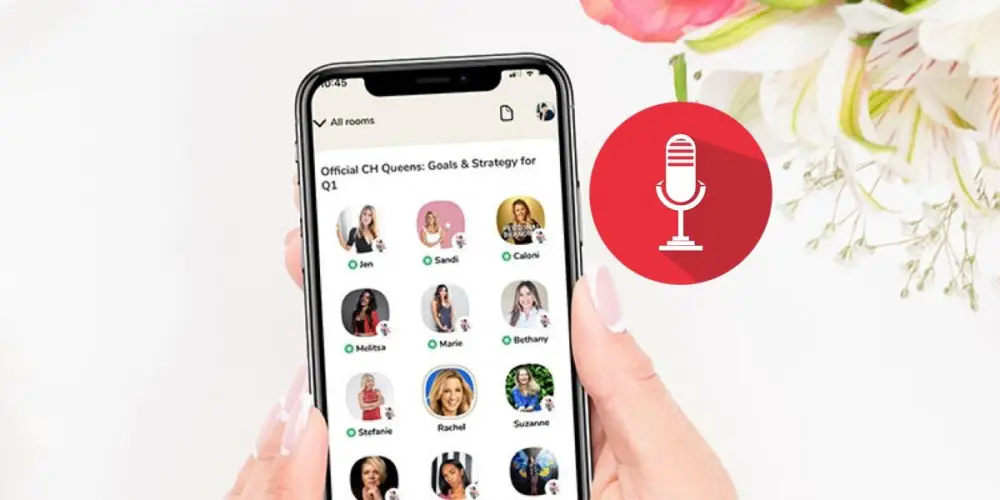
Clubhouse, aplicația de chat audio live, a devenit foarte populară pentru a permite utilizatorilor săi să asculte sau să participe la discuții live foarte interesante. Din pacate, ce se spune în Clubhouse rămâne în Clubhouse , deoarece aplicația nu vă permite să înregistrați discuțiile. Odată ce o cameră Clubhouse este închisă, conversia care era în ea dispare pentru totdeauna.
Și este păcat, pentru că în anumite discuții Clubhouse există informații sau date care merită recuperate. Câteva conversații poate servi chiar ca sursă de inspirație și poate fi utilă mai târziu în viață . Dar nu vă faceți griji, pentru că aici am găsit o cale de a ocoli această restricție Clubhouse. Deci, dacă sunteți interesat să înregistrați discuțiile despre aplicație, alăturați-vă nouă pentru a descoperi cum se face.
Așa că vă puteți înregistra conversațiile în Clubhouse
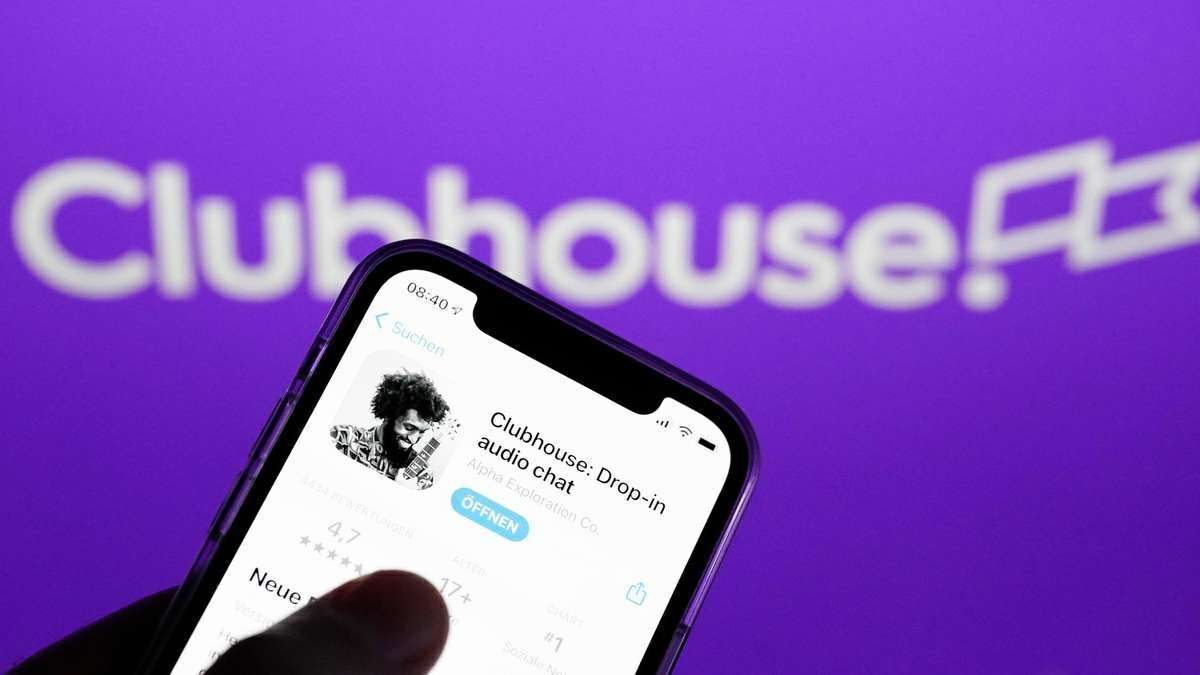
În primul rând, este necesar să vă avertizez că înregistrarea vorbirii unei persoane fără consimțământul acesteia este o infracțiune și, în funcție de locul în care locuiești, poți fi dat în judecată pentru asta. Așa că spuneți întotdeauna difuzoarelor că veți înregistra înainte de a face acest lucru, pentru a evita inconvenientele.
După ce am clarificat acest punct, să vedem ce puteți face pentru a înregistra conversațiile în Clubhouse. Mai exact, aveți două opțiuni: utilizați înregistrarea de ecran nativă iOS sau utilizați aplicația Note vocale . Fiecare dintre aceste metode are avantajele și dezavantajele sale, așa că o să le explicăm pe ambele astfel încât să o poți alege pe cea care ți se potrivește cel mai bine.
Cum să înregistrați discuțiile de la club cu aplicația Note vocale
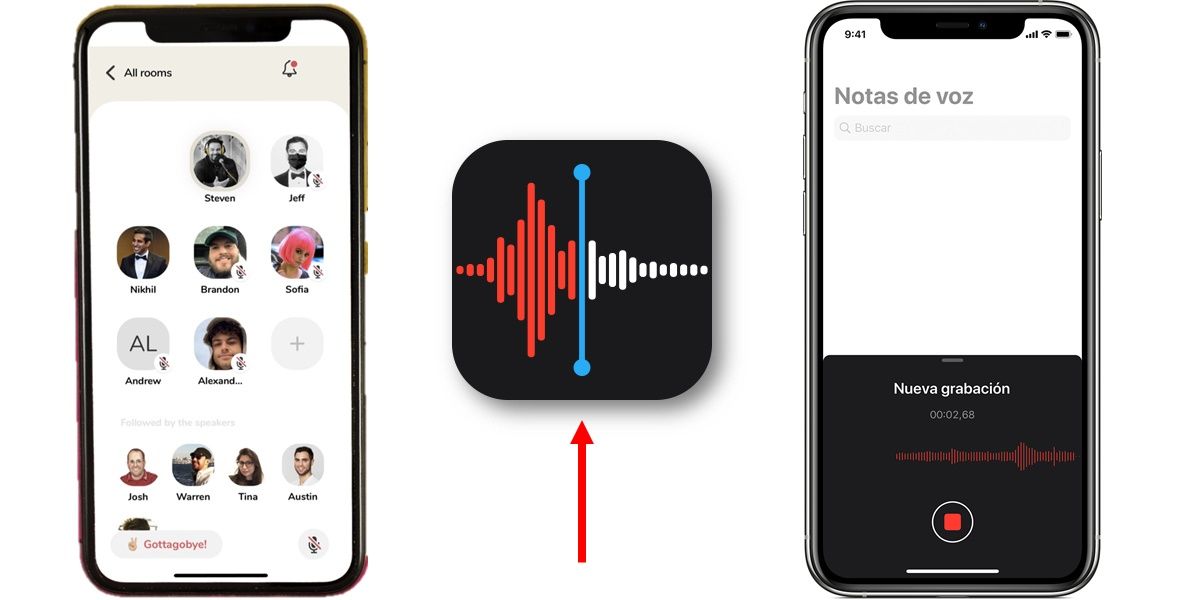
Voice Notes este numele aplicației native iOS pentru realizarea de înregistrări audio. Această aplicație poate fi folosită pentru a înregistra conversații în Clubhouse, dar calitatea audio nu va fi ideala . Și este că, cu această aplicație, sunetul va fi înregistrat de la microfon, astfel încât este posibil să primiți interferențe din mediul înconjurător. Oricum, iată pașii de urmat pentru a-l folosi:
- Mergeți într-un loc calm și liniștit.
- Deschideți aplicația Clubhouse și alăturați-vă camerei în care doriți să înregistrați discuția.
- Măriți volumul telefonului dvs (nu ar trebui să purtați căști) până când conversația este auzită clar.
- Acum atingeți butonul de pornire al iPhone-ului dvs. pentru a găsi și deschideți aplicația Note vocale .
- Atingeți butonul roșu pe care îl veți vedea în partea de jos pentru a începe înregistrarea.
- Astfel, conversația va fi deja înregistrată. Cand e gata, apăsați butonul roșu din nou în aplicația Memo vocale pentru a opri înregistrarea.
Gata! Înregistrarea va fi salvată pe mobil și îl puteți asculta din nou din aplicația Note vocale . Acolo, îl puteți partaja și cu alte persoane și chiar îl puteți trimite prin e-mail.
Cum să înregistrați discuțiile din clubhouse cu funcția de înregistrare a ecranului
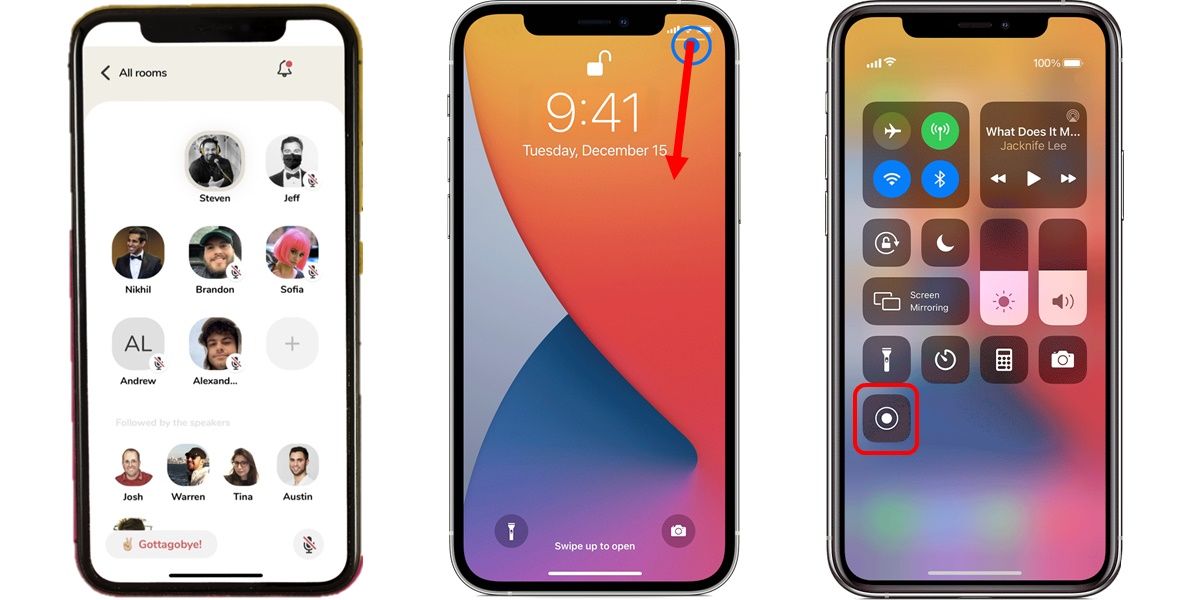
De asemenea, puteți utiliza funcția de înregistrare a ecranului iOS pentru a vă înregistra discuțiile Clubhouse. După cum puteți ghici, problema cu această metodă este aceea înregistrarea va cântări mai mult, deoarece nu veți înregistra doar audio , dar și ecranul. Lucrul bun este că mai târziu poți converti videoclipul în audio și rezultatul înregistrării va fi de foarte bună calitate. Esti interesat? Urmați pașii de mai jos pentru a utiliza această metodă:
- Deschideți aplicația Clubhouse și alăturați-vă camerei în care doriți să înregistrați discuția.
- Glisați degetul pe ecran de jos în sus deschideți Centrul de control . Dacă aveți un iPhone X sau o versiune ulterioară, trebuie să glisați în jos din colțul din dreapta sus.
- Apăsaţi pictograma de înregistrare a ecranului (cel cu cercul cu un punct la mijloc).
- În acest fel, toată discuția din sala Clubhouse va începe să fie înregistrată. Dacă doriți să opriți înregistrarea, apăsați bara roșie în partea de sus și confirmați acțiunea apăsând pe Stop.
Si asta e. Înregistrarea va fi acum disponibilă pe iPhone în aplicația de galerie. Dacă nu vedeți pictograma de înregistrare a ecranului în Centrul de control , accesați setările iPhone, introduceți opțiunea Centru de control și atingeți butonul „+” care se află chiar lângă opțiunea Înregistrare ecran. Și astfel pictograma ar trebui să apară deja ca o comandă rapidă în Centrul de control.
Oricum, sperăm că acest tutorial v-a fost de folos iar dacă aveți întrebări, spuneți-ne din comentarii pentru a vă ajuta.
